linux实验报告命令的使用方法

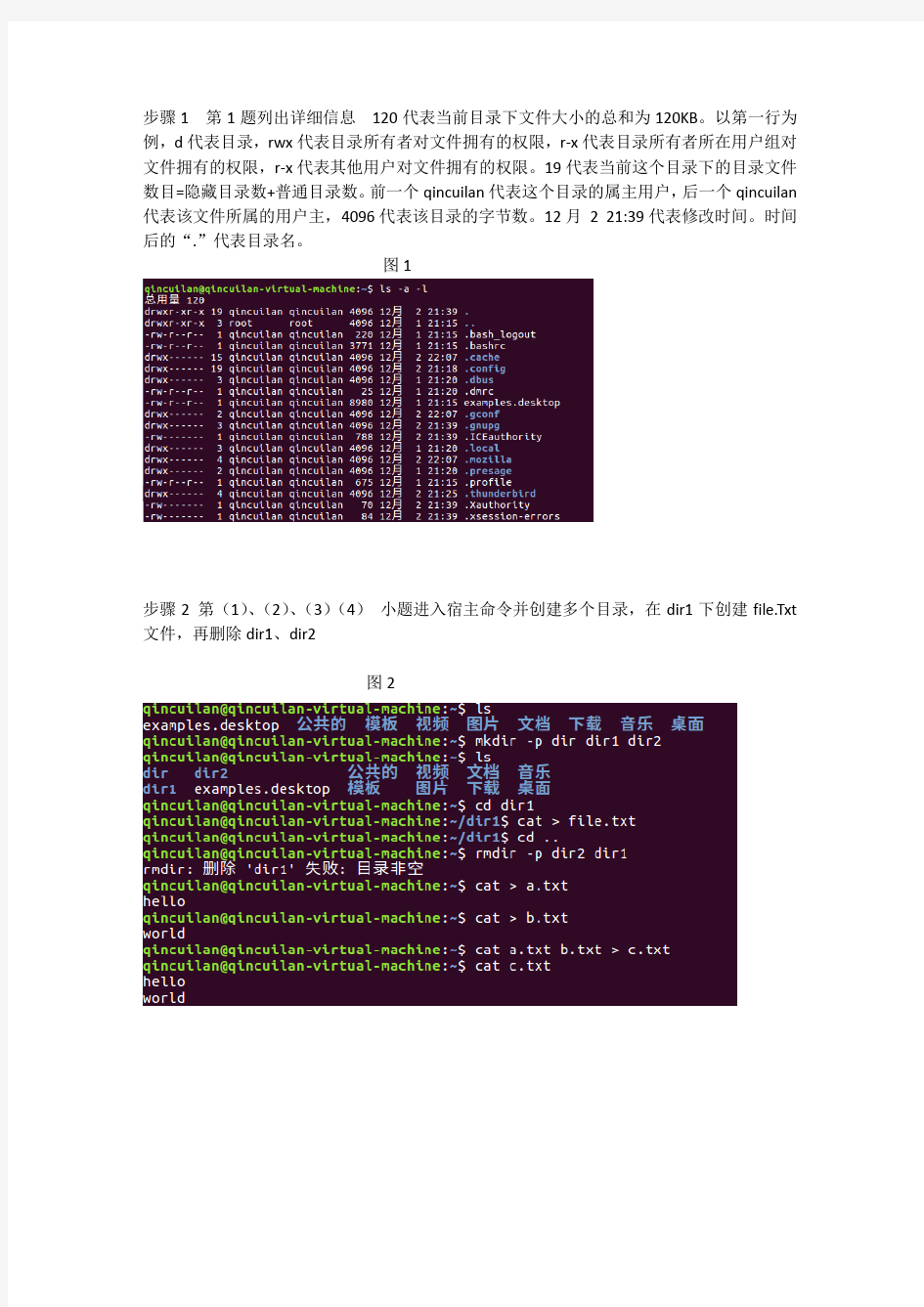
河南工业大学Linux基础与应用实验报告
专业班级:学号:姓名:指导老师评分:
实验题目:Linux常用命令(一)
实验目的:(1)掌握图形方式下启动Shell程序的方法;(2)理解目录操作命令,包括ls命令、cd命令、pwd命令、mkdir命令和rmdir命令;(3)理解文件操作的基本命令,包括touch 命令、cat命令、cp命令、rm命令、mv命令和chmod命令。
实验内容:
(1)列举出目录/etc下的子目录和文件(包括隐藏文件)的详细内容,并解释执行结果中某一行的各个部分的具体含义。
(2)使用命令进入当前登录用户的宿主目录。
(3)假设登录用户为ubuntu,在该用户的宿主目录下,使用一行命令建立多级目录,例如dir/dir1/dir2。
(4)在上例建立的目录dir1下创建一个空文件file.txt,然后使用目录删除命令删除目录dir2和dir1,看是否能够成功删除。
(5)在用户ubuntu用户的宿主目录下,使用cat建立两个文件a.txt和b.txt,分别写入“hello”
和“world”,然后使用cat命令把a.txt和b.txt文件内容加上行号后将内容复制到c.txt 文件中。
(6)在用户ubuntu用户的宿主目录下,使用cat建立一个文件d.txt,并将其内容追加到文件c.txt中。
(7)在用户ubuntu用户的宿主目录下建立两个新目录newdir1和newdir2,在目录newdir1下建立一个新文件file.txt和新目录newdir11,试完成下列任务:1)将目录newdir1本身连同其下的子目录和文件一并拷贝到目录newdir2下,查看目录newdir2,测试是否成功。2)将目录newdir1下的子目录和文件(不包括目录newdir1本身)一并拷贝到目录newdir2下,查看目录newdir2,测试是否成功。
实验步骤:(将安装过程按照步骤写出,并将安装过程的重要环节截图)
步骤1 第1题列出详细信息120代表当前目录下文件大小的总和为120KB。以第一行为例,d代表目录,rwx代表目录所有者对文件拥有的权限,r-x代表目录所有者所在用户组对文件拥有的权限,r-x代表其他用户对文件拥有的权限。19代表当前这个目录下的目录文件数目=隐藏目录数+普通目录数。前一个qincuilan代表这个目录的属主用户,后一个qincuilan 代表该文件所属的用户主,4096代表该目录的字节数。12月2 21:39代表修改时间。时间后的“.”代表目录名。
图1
步骤2 第(1)、(2)、(3)(4)小题进入宿主命令并创建多个目录,在dir1下创建file.Txt 文件,再删除dir1、dir2
图2
步骤3 第(5)、(6)(7)小题建文件写内容再合并、追加文件、建新目录。
图3
步骤4
将目录下的文件拷贝到另一个目录上
连同目录一起拷贝到另一个目录上
图4
感想:很简单却又很难。简单在操作,难在美观。稍微不谨慎页面就毁容了。想要好看点又得重头来,于是又加深了印象。有个理解错误了就是最后一题连同目录newdir1及其下的文件目录都拷贝过newdir2的,我以为文件file.txt、目录newdir11也会显示出来然而其实只显示目录newdir1而已,文件file.txt目录newdir11拷贝过来了,但是不显示。还有一题是同时建立2个文件时能不能把内容分别写到2个文件中,试了下不懂怎么弄。
Linux基本命令2
Linux基本命令 一、实训目的 ●掌握Linu各类命令的使用方法; ●熟悉Linx操作环境 二、实训内容 练习使用Linux常用命令,达到熟练应用的目的 三、实训步骤 子项目1.文件和目录类命令的使用 利用root用户登录到系统,进入字符界面。 1)用pwd命令查看当前所在目录。 2)用ls命令列出此目录下的文件和目录。 3)用-a选项列出此目录下包括隐藏文件在内的所有文件和目录。 4)用man命令查看ls命令的使用手册 5)在当前目录下,创建测试目录test mkdir test 6)利用ls命令列出文件和目录,确认test目录创建成功 7)进入test目录,利用pwd查看当前工作目录。cd /root/test pwd 8)利用touch命令,在当前目录创建一个新的空文件newfile。touch newfile 9)利用cp命令复制系统文件/etc/profile到当前目录下 cp /etc/profile /root/test 10)复制文件profile到一个新的文件profile.bak,作为备份 cp /etc/profile profile.bak 11)用ll命令以长格的形式列出当前目录下的所有文件,注意比较每个文件的长度和创建时 间的不同 12)用less命令分屏查看文件profile的内容,注意练习less命令的各个子命令,如b、p、q等,并对then 关键字查找。less /etc/profile 13)用grep命令在profile文件中对关键字then进行查询,并与上面的结果比较。 grep then /etc/profle 14)给文件profile创建一个软连接lnsprofile和一个硬链接lnhprofile ln -s profile lnsprofile(创建软连接) ln profile lnhprofile(创建硬链接) 15)一长格形式显示文件profile、lnsprofile和lnhprofile的详细信息。注意比较3个文件链接数的不同。
DOS命令手册
第一部分:文件管理命令 1.append 命令:扩展打开文件的路径 2.assoc命令:文件名扩展关联 3.attrib命令:显示和修改文件属性 4.cacls命令:文件访问控制权限 5.cd/chdir命令:改变或显示当前目录 6.cipher命令:文件加密 https://www.wendangku.net/doc/a310863717.html,p命令:文件比较 8.copy命令:文件复制 9.del/erase命令:删除文件 10.deltree命令:删除目录树 11.dir命令:显示目录 12.edit 命令:编辑 13.edlin命令:面向行的文本编辑器 14.expand命令:解压缩文件 15.extract命令:从安装盘提取文件 16.fc命令:文件比较 17.find命令:查找文本行 18.findstr命令:搜索文本 19.flattemp命令:管理临时文件目录 20.ftype命令:文件类型 21.mkdir/md命令:建立子目录
22.more命令:分频显示文件 23.path命令:设置命令行搜搜路径 24.popd命令:更改存储目录 25.pushd命令:存储当前目录 26.rename/ren命令:文件重命名 27.rmdir/rd命令:删除子目录 28.sort命令:数据排序 29.sys命令 :传送系统文件 30.type命令:现实文件内容 31.xcopy命令:子目录及文件复制 32.>>/<<命令:重定向命令的输入/输入第二章:磁盘管理命令 1.chdsk命令:磁盘检查 2.chkntf命令:NTFS磁盘检查 3.compact命令:NTFS压缩 4.convert命令:分区格式转换 5.defrag命令:磁盘垃圾清理 6.diskcopy命令:磁盘全盘复制攻略 7.diskcomp命令:磁盘内容比较 8.diskpart命令:磁盘分区管理 9.fdisk命令:磁盘分区命令 10.fixboot命令:引导扇区的信息写入
linux常用操作命令.doc
1 linux常用操作命令 linux系统中通过命令来提高自己的操作能力,下面由小编为大家整理了linux常用操作命令的相关知识,希望大家喜欢! linux常用操作命令一、常用指令 ls 显示文件或目录 -l 列出文件详细信息l(list) -a 列出当前目录下所有文件及目录,包括隐藏的a(all) mkdir 创建目录 -p 创建目录,若无父目录,则创建p(parent) cd 切换目录 touch 创建空文件 2 echo 创建带有内容的文件。
cat 查看文件内容 cp 拷贝 mv 移动或重命名 rm 删除文件 -r 递归删除,可删除子目录及文件 -f 强制删除 find 在文件系统中搜索某文件 wc 统计文本中行数、字数、字符数 grep 在文本文件中查找某个字符串rmdir 删除空目录 3 tree 树形结构显示目录,需要安装tree包
pwd 显示当前目录 ln 创建链接文件 more、less 分页显示文本文件内容head、tail 显示文件头、尾内容 ctrl+alt+F1 命令行全屏模式 linux常用操作命令二、系统管理命令 stat 显示指定文件的详细信息,比ls更详细who 显示在线登陆用户 whoami 显示当前操作用户 hostname 显示主机名 4 uname 显示系统信息
top 动态显示当前耗费资源最多进程信息 ps 显示瞬间进程状态ps -aux du 查看目录大小du -h /home带有单位显示目录信息 df 查看磁盘大小df -h 带有单位显示磁盘信息 ifconfig 查看网络情况 ping 测试网络连通 netstat 显示网络状态信息 man 命令不会用了,找男人如:man ls clear 清屏 alias 对命令重命名如:alias showmeit="ps -aux" ,另外解除使用unaliax showmeit 5 kill 杀死进程,可以先用ps 或top命令查看进程的id,然
linux常用命令
新手刚刚接触Linux的时候可能处处感到不便,不过没有关系,接触新的事物都有这样的一个过程,在你用过Linux一段时间后,你就会逐渐了解Linux其实和Windows一样容易掌握。 由于操作和使用环境的陌生,如果要完全熟悉Linux的应用我们首先要解决的问题就是对Linux常用命令的熟练掌握。本章我们就来介绍Linux的常用基本命令。 Linux常用命令 1.Linux命令基础 Linux区分大小写。在命令行(shell)中,可以使用TAB键来自动补全命令。即可以输入命令的前几个字母,然后按TAB键,系统自动补全命令,若不止一个,则显示出所有和输入字母相匹配的命令。 按TAB键时,如果系统只找到一个和输入相匹配的目录或文件,则自动补全;若没有匹配的内容或有多个相匹配的名字,系统将发出警鸣声,再按一下TAB键将列出所有相匹配的内容(如果有的话)以供用户选择。 首先启动Linux。启动完毕后需要进行用户的登录,选择登陆的用户不同自然权限也不一样,其中―系统管理员‖拥有最高权限。 在启动Linux后屏幕出现如下界面显示:Red Hat Linux release 9 (Shrike) Kernel 2.4.20.8 on an i686
login: 输入:root(管理员名)后,计算机显示输口令(password:),输入你的口令即可。当计算机出现一个―#‖提示符时,表明你登录成功! 屏幕显示Linux提示符:[root@localhost root]#_ 这里需要说明的是―Red Hat Linux release 9 (Shrike)‖表示当前使用的操作系统的名称及版本。―2.4.20.8‖表示Linux操作系统的核心版本编号。―i686‖表示该台电脑使用的CPU的等级。 下面我们来介绍常用基本命令 一,注销,关机,重启 注销系统的logout命令 1,Logout 注销是登陆的相对操作,登陆系统后,若要离开系统,用户只要直接下达logout命令即可: [root@localhost root]#logout
Linux常用命令
(1)基于虚拟机的Linux操作系统的使用 1.启动VMware Workstation应用程序,启动Windows以后,选择开始—程序——VMware—VMware Workstation,出现如图7—1所示窗口。 2.选择File—Open选择安装好的Linux虚拟机文件,或者直接单击Start this virtual machine 启动Linux操作系统。 3.启动系统后需要输入用户名和密码,如图7—2所示,用户名为“root”,密码为“jsjxy308”。 4.启动终端,成功进入系统后,选择“应用程序”—“系统工具”—“终端”。 5.在终端中执行Linux 命令,终端运行以后,就可以在这里输入Linux命令,并按回车键执行。 (2)文件与目录相关命令的使用 1.查询/bin目录,看一看有哪些常用的命令文件在该目录下: ll /bin 2.进入/tmp目录下,新建目录myshare: cd /tmp mkdir myshare ls –ld myshare/ 3.用pwd命令查看当前所在的目录: pwd 4.新建testfile文件: touch testfile ls -l 5.设置该文件的权限模式: chomd 755 testfile ls -l testfile 6.把该文件备份到/tmp/myshare目录下,并改名为testfile.bak: cp testfile myshare/testfile.bak ls -l myshare/ 7.在/root目录下为该文件创建1个符号连接: ln -s /tmp/testfile /root/testfile.ln ls -l /root/testfile.ln 8.搜索inittab 文件中含有initdefault字符串的行: cat /etc/inittab | grep initdefault (3)磁盘管理与维护命令的使用 1)Linux 下使用光盘步骤 1.确认光驱对应的设备文件: ll /dev/cdrom 2.挂载光盘: mout -t iso9600/dev/cdrom test/dir 1.查询挂载后的目录: ll /media/cdrom 2.卸载光盘: umount /dev/cdrom 2)Linux下USB设备的使用
红帽linux常用操作命令
红帽linux常用操作命令 1.查看硬件信息 # uname -a # 查看内核/操作系统/CPU信息 # head -n 1 /etc/issue # 查看操作系统版本 # cat /proc/cpuinfo # 查看CPU信息 # hostname # 查看计算机名 # lspci -tv # 列出所有PCI设备 # lsusb -tv # 列出所有USB设备 # lsmod # 列出加载的内核模块 # env # 查看环境变量资源 # free -m # 查看内存使用量和交换区使用量# df -h # 查看各分区使用情况 # du -sh # 查看指定目录的大小 # grep MemTotal /proc/meminfo # 查看内存总量 # grep MemFree /proc/meminfo # 查看空闲内存量 # uptime # 查看系统运行时间、用户数、负载# cat /proc/loadavg # 查看系统负载磁盘和分区 # mount | column -t # 查看挂接的分区状态 # fdisk -l # 查看所有分区 # swapon -s # 查看所有交换分区 # hdparm -i /dev/hda # 查看磁盘参数(仅适用于IDE设备) # dmesg | grep IDE # 查看启动时IDE设备检测状况网络# ifconfig # 查看所有网络接口的属性 # iptables -L # 查看防火墙设置 # route -n # 查看路由表 # netstat -lntp # 查看所有监听端口 # netstat -antp # 查看所有已经建立的连接 # netstat -s # 查看网络统计信息进程
批处理命令For循环命令详解
分类:2010-06-11 13:0416793人阅读(0) 批处理for命令详解 FOR这条命令基本上都被用来处理文本,但还有其他一些好用的功能! 看看他的基本格式(这里我引用的是批处理中的格式,直接在命令行只需要一个%号) FOR 参数%%变量名IN (相关文件或命令) DO 执行的命令 参数:FOR有4个参数/d /l /r /f 他们的作用我在下面用例子解释 %%变量名:这个变量名可以是小写a-z或者大写A-Z,他们区分大小写,FOR会把每个读取到的值给他; IN:命令的格式,照写就是了; (相关文件或命令) :FOR要把什么东西读取然后赋值给变量,看下面的例子 do:命令的格式,照写就是了! 执行的命令:对每个变量的值要执行什么操作就写在这. 可以在CMD输入for /看系统提供的帮助!对照一下 FOR %%variable IN (set) DO command [command-parameters] %%variable 指定一个单一字母可替换的参数。 (set) 指定一个或一组文件。可以使用通配符。 command 指定对每个文件执行的命令。 command-parameters 为特定命令指定参数或命令行开关。 现在开始讲每个参数的意思 /d 仅为目录 如果Set (也就是我上面写的"相关文件或命令") 包含通配符(* 和),将对与Set 相匹配的每个目 录(而不是指定目录中的文件组)执行指定的Command。 系统帮助的格式:FOR /D %%variable IN (set) DO command 他主要用于目录搜索,不会搜索文件,看这样的例子 @echo off for /d %%i in (*) do @echo %%i pause 把他保存放在C盘根目录执行,就会把C盘目录下的全部目录名字打印出来,而文件名字一个也不显示!
linux基本命令练习
Linux基本命令练习一 实验内容: 1.使用超级用户登录,新建组new-section,指定组ID为800。 [root@localhost root]# groupadd -g 800 new-section 2、新建用户john,所属组为new-section,密码为john。 [root@localhost root]# useradd john [root@localhost root]# passwd john New passwd:john [root@localhost root]#useradd –g new-section john 3、查看内存的使用情况,并将查看结果保存到用户主目录的https://www.wendangku.net/doc/a310863717.html, 文件。 [root@localhost root]# cat /proc/meminfo [root@localhost root]# cp /proc/meminfo /root/https://www.wendangku.net/doc/a310863717.html, 4、普通用户helen登录,在其主目录下新建newfile文件,并查看文件属
性。 [root@localhost root]# useradd helen [root@localhost root]# su helen [root@localhost root]$ touch newfile [root@localhost root]$ ls –l 5、设置newfile文件的权限为所有用户可读写。 [root@localhost root]# chmod 666 newfile 6、使用普通用户helen登录,在其主目录下新建newdir目录,并设置权限为755。 [root@localhost root]# useradd helen [root@localhost root]# su --login helen [root@localhost root]$ mkdir –m 755 newdir /root 7、查看helen用户主目录下的所有文件(包含隐藏文件)的详细信息,并将查看结果保存于newdir目录中,文件名为allfiles。 [root@localhost root]# useradd helen [root@localhost root]# su --login helen [root@localhost helen]$ls –a >newdir/alllfiles 8、用root用户登录,创建testdir子目录,并将此目录所属的组设置为helen。 [root@localhost root]# mkdir testdir [root@localhost root]# chown .helen /testdir
CMD命令行高级教程精选合编---第二章 DOS循环:for命令详解
CMD命令行高级教程精选合编---第二章DOS循环:for命令详解 第二章DOS循环:for命令详解 讲FOR之前呢,咋先告诉各位新手朋友,如果你有什么命令不懂,直接在CMD下面输入: name /? 这样的格式来看系统给出的帮助文件,比如for /? 就会把FOR 命令的帮助全部显示出来!当然许多菜鸟都看不懂....所以才会有那么多批处理文章!!!!俺也照顾菜鸟,把FOR命令用我自己的方式说明下! 正式开始: 一、基本格式 FOR %%variable IN (set) DO command [command-parameters] %%variable 指定一个单一字母表示可替换的参数。 (set) 指定一个或一组文件。可以使用通配符。 command 指定对每个文件执行的命令。 command-parameters 为特定命令指定参数或命令行开关。 参数:FOR有4个参数/d /l /r /f 他们的作用我在下面用例子解释 现在开始讲每个参数的意思 二、参数/d FOR /D %%variable IN (set) DO command [command-parameters] 如果集中包含通配符,则指定与目录名匹配,而不与文件 名匹配。 如果Set (也就是我上面写的"相关文件或命令") 包含通配符(* 和?),将对与Set 相匹配的每个目录(而不是指定目录中的文件组)
执行指定的Command。 这个参数主要用于目录搜索,不会搜索文件,看这样的例子 @echo off for /d %%i in (c:\*) do echo %%i pause 运行会把C盘根目录下的全部目录名字打印出来,而文件名字一个也不显示! 在来一个,比如我们要把当前路径下文件夹的名字只有1-3个字母的打出来 @echo off for /d %%i in (???) do echo %%i pause 这样的话如果你当前目录下有目录名字只有1-3个字母的,就会显示出来,没有就不显示了 这里解释下*号和?号的作用,*号表示任意N个字符,而?号只表示任意一个字符 知道作用了,给大家个思考题目! @echo off for /d %%i in (window?) do echo %%i pause 保存到C盘下执行,会显示什么呢?自己看吧! 显示:windows /D参数只能显示当前目录下的目录名字,这个大家要注意! 三、参数/R FOR /R [[drive:]path] %%variable IN (set) DO command [command-parameters] 检查以[drive:]path 为根的目录树,指向每个目录中的 FOR 语句。如果在/R 后没有指定目录,则使用当前
Linux常用命令分类汇总
初学Linux时最让人觉得困惑的是有太多太多的命令需要去记,往往会出现想执行一个操作不知道用什么命令,知道命令却不知道该怎么用的时候,这里对Linux系统中的常用命令做一个简单的汇总,希望对初学的朋友有所帮助。 Linux命令的基本格式: command option parameter(object) command就是要执行的操作,option指出怎么执行这个操作,parameter则是要操作的对象。例如想查看一个目录的内容,“查看”是动作,“目录”是对象,如果加一个“详细”的话,那么“详细”就是选项了。 #ls -l /root ls: command -l: option /root:parameter 了解了这一点之后,我们即可知道:所有的命令都有其操作对象,也就是说命令的作用范围是有限的;同是,对于同一种对象,能在其上进行的操作也是特定的。因此,我们可以根据对象的不同而对Linux中的常用命令进行分类.(没有给出具体的用法,有时间再添加:-) ) 目录文件类命令: cd切换目录 dir显示目录内容 ls显示目录内容 cat显示文件内容,适合小文件 less分屏显示文件内容,可前后翻阅 more分屏显示文件内容,不可向前翻阅 head显示文件头部内容 tail显示文件尾部内容 touch创建文件或更新文件访问时间 mkdir创建目录 rmdir删除目录 rm删除文件或目录(-r) cp复制文件或目录 mv移动或改名 chown修改文件所有者 chgrp修改文件所属组 chmod修改文件目录权限 find查找文件或目录 tar打包工具 gzip/gunzip压缩工具 bzip2/bunzip2压缩工具 vi文本编辑工具 用户类命令: useradd添加用户
电脑DOS命令大全详解
DOS命令大全 一)MD——建立子目录 1.功能:创建新的子目录 2.类型:内部命令 3.格式:MD[盘符:][路径名]〈子目录名〉 4.使用说明: (1)“盘符”:指定要建立子目录的磁盘驱动器字母,若省略,则为当前驱动器; (2)“路径名”:要建立的子目录的上级目录名,若缺省则建在当前目录下。 例:(1)在C盘的根目录下创建名为FOX的子目录;(2)在FOX子目录下再创建USER 子目录。 C:、>MD FOX (在当前驱动器C盘下创建子目录FOX) C:、>MD FOX 、USER (在FOX 子目录下再创建USER子目录) (二)CD——改变当前目录 1.功能:显示当前目录 2.类型:内部命令 3.格式:CD[盘符:][路径名][子目录名] 4.使用说明: (1)如果省略路径和子目录名则显示当前目录; (2)如采用“CD、”格式,则退回到根目录; (3)如采用“CD.。”格式则退回到上一级目录。 例:(1)进入到USER子目录;(2)从USER子目录退回到子目录;(3)返回到根目录。 C:、>CD FOX 、USER(进入FOX子目录下的USER子目录) C:、FOX、USER>CD.。(退回上一级根目录) C:、FOX>CD、(返回到根目录) C:、> (三)RD——删除子目录命令 1.功能:从指定的磁盘删除了目录。 2.类型:内部命令 3.格式:RD[盘符:][路径名][子目录名] 4.使用说明: (1)子目录在删除前必须是空的,也就是说需要先进入该子目录,使用DEL(删除文件的命令)将其子目录下的文件删空,然后再退回到上一级目录,用RD命令删除该了目录本身; (2)不能删除根目录和当前目录。 例:要求把C盘FOX子目录下的USER子目录删除,操作如下: 第一步:先将USER子目录下的文件删空; C、>DEL C:、FOX、USER、*。* 第二步,删除USER子目录。 C、>RD C:、FOX、USER (四)DIR——显示磁盘目录命令 1.功能:显示磁盘目录的内容。 2.类型:内部命令 3.格式:DIR [盘符][路径]
Linux基本命令大全
下面我们来介绍常用基本命令 一、注销,关机,重启 注销系统的logout命令 1,Logout 注销是登陆的相对操作,登陆系统后,若要离开系统,用户只要直接下达logout命令即可: [root@localhost root]#logout Red Hat Linuxrelease 9(Shike) Kernel 2.4.20.8 on an i686 Login: ←回到登陆的画面 2,关机或重新启动的shutdown命令 Shutdown命令可以关闭所有程序,依照用户的需要,重新启动或关机。 参数说明如下: λ立即关机:-h 参数让系统立即关机。范例如下: [root@localhost root]#shutdown –h now ←要求系统立即关机 λ指定关机时间:time参数可指定关机的时间;或设置多久时间后运行shutdown命令,范例如下: [root@localhost root]#shutdown now ←立刻关机 [root@localhost root]#shutdown +5 ←5分钟后关机 [root@localhost root]#shutdown 10:30 ←在10:30时关机 关机后自动重启:-rλ参数设置关机后重新启动。范例如下: [root@localhost root]#shutdown -r now ←立刻关闭系统并重启 [root@localhost root]#shutdown -r 23:59 ←指定在23:59时重启动 3,重新启动计算机的reboot命令 顾名思义,reboot命令是用来重新启动系统的。常用的参数如下: λ-f 参数:不依正常的程序运行关机,直接关闭系统并重新启动计算机。 -Iλ参数:在在重新启动之前关闭所有网络接口。 虽然reboot命令有个参数可以使用,但是一般只需要单独运行reboot命令就可以了 二、文件与目录的操作 列出文件列表的ls命令 1,ls(list)命令是非常有用的命令,用来显示当前目录中的文件和子目录列表。配合参数的使用,能以不同的方式显示目录内容。范例如下: ? 显示当前目录的内容: [tony@free tony]$ ls Desktop mail myinstall.log test.txt ←有两个目录及两个文件夹 ? 当运行ls命令时,并不会显示名称以―.‖开头的文件。因此可加上―-a‖参数指定要列出这些文件。范例如下: [tony@free tony]$ ls –a ? 以―-s‖参数显示每个文件所有的空间,并以―-S‖参数指定按所有占用空间的大小排序。范例如下: [tony@free tony]$ ls –s –S 总计36 4 Desktop 4 mail 24 myinstall.log 4 test.txt ? 在ls命令后直接加上欲显示的目录路径,就会列出该目录的内容。范例如下: [tony@free tony]$ ls –l/usr/games 2,切换目录的cd命令
Linux操作系统及常用命令
Linux提供了大量的命令,利用它可以有效地完成大量的工 作,如磁盘操作、文件存取、目录操作、进程管理、文件权限设定等。所以,在Linux系统上工作离不开使用系统提供的命令。 下面我将比较常用的命令,按照系统中的作用分成以下6个部分 安装和登录命令:shutdown、reboot、install、mount、umount、exit、last; 文件处理命令:file、mkdir、grep、find、mv、ls、diff、cat; 系统管理相关命令:df、top、free、adduser、groupadd、kill、crontab; 网络操作命令:ifconfig、ping、netstat、telnet、ftp、route、scp、finger; 系统安全相关命令:passwd、su、chmod、chown、sudo、ps、who; 其它命令:tar、unzip、unarj、man 安装与登陆命令 shutdown 1.作用 shutdown命令的作用是关闭计算机,它的使用权限是超级用户root。 2.格式 shutdown [-h][-i][-k][-m][-t] 3.重要参数 -t:在改变到其它运行级别之前,告诉init程序多久以后关机。 -k:并不真正关机,只是送警告信号给每位登录者。 -h:关机后关闭电源。 -c:cancel current process取消目前正在执行的关机程序。所以这个选项当然没有时间参数,但是可以输入一个用来解释的讯息,而这信息将会送到每位使用者。 -F:在重启计算机时强迫fsck。 -time:设定关机前的时间。 -m: 将系统改为单用户模式。 -i:关机时显示系统信息。 -r:重启。 4.实用例子 远程重启满天星服务器192.168.0.25 shutdown -m \\192.168.0.25 -r -f -t 0 远程重启兴通博服务器192.168.0.41 shutdown -m \\192.168.0.41 -r -f -t 0 reboot 1.作用 reboot命令的作用是重新启动计算机,它的使用权限是系统管理者root。 2.格式
DOS批处理高级教程:第三章 FOR命令中的变量
FOR命令中有一些变量,他们的用法许多新手朋友还不太了解,今天给大家讲解他们的用法! 先把FOR的变量全部列出来: ~I - 删除任何引号("),扩展%I %~fI - 将%I 扩展到一个完全合格的路径名 %~dI - 仅将%I 扩展到一个驱动器号 %~pI - 仅将%I 扩展到一个路径 %~nI - 仅将%I 扩展到一个文件名 %~xI - 仅将%I 扩展到一个文件扩展名 %~sI - 扩展的路径只含有短名 %~aI - 将%I 扩展到文件的文件属性 %~tI - 将%I 扩展到文件的日期/时间 %~zI - 将%I 扩展到文件的大小 %~$PATH:I - 查找列在路径环境变量的目录,并将%I 扩展到找到的第一个完全合格的名称。如果环境变量名未被定义,或者没有找到文件,此组合键会扩展到空字符串 我们可以看到每行都有一个大写字母"I",这个I其实就是我们在FOR带入的变量,我们FOR语句代入的变量名是什么,这里就写什么. 比如:FOR /F %%z IN ('set') DO @echo %%z 这里我们代入的变量名是z那么我们就要把那个I改成z,例如%~fI改为%~fz
至于前面的%~p这样的内容就是语法了! 好开始讲解: 一、~I - 删除任何引号("),扩展%I 这个变量的作用就如他的说明,删除引号! 我们来看这个例子: 首先建立临时文件temp.txt,内容如下 "1111 "2222" 3333" "4444"44 "55"55"55 可建立个BAT文件代码如下:@echo off 2echo ^"1111>temp.txt 3echo "2222">>temp.txt 4echo 3333^">>temp.txt 5echo "4444"44>>temp.txt 6echo ^"55"55"55>>temp.txt 复制代码 rem 上面建立临时文件,注意不成对的引号要加转义字符^,重定向符号前不要留空格
dos命令一览表
Dos命令一览表 ASSOC 显示或修改文件扩展名关联。 ATTRIB 显示或更改文件属性。 BREAK 设置或清除扩展式CTRL+C 检查。BCDEDIT 设置启动数据库中的属性以控制启动加载。CACLS 显示或修改文件的访问控制列表(ACL)。CALL 从另一个批处理程序调用这一个。 CD 显示当前目录的名称或将其更改。 CHCP 显示或设置活动代码页数。 CHDIR 显示当前目录的名称或将其更改。 CHKDSK 检查磁盘并显示状态报告。 CHKNTFS 显示或修改启动时间磁盘检查。 CLS 清除屏幕。 CMD 打开另一个Windows 命令解释程序窗口。COLOR 设置默认控制台前景和背景颜色。 COMP 比较两个或两套文件的内容。 COMPACT 显示或更改NTFS 分区上文件的压缩。CONVERT 将FA T 卷转换成NTFS。您不能转换 当前驱动器。 COPY 将至少一个文件复制到另一个位置。 DA TE 显示或设置日期。 DEL 删除至少一个文件。 DIR 显示一个目录中的文件和子目录。DISKCOMP 比较两个软盘的内容。 DISKCOPY 将一个软盘的内容复制到另一个软盘。DISKPART 显示或配置磁盘分区属性。 DOSKEY 编辑命令行、调用Windows 命令并创建宏。DRIVERQUERY 显示当前设备驱动程序状态和属性。 ECHO 显示消息,或将命令回显打开或关上。ENDLOCAL 结束批文件中环境更改的本地化。 ERASE 删除一个或多个文件。 EXIT 退出CMD.EXE 程序(命令解释程序)。 FC 比较两个文件或两个文件集并显示它们之间的不FIND 在一个或多个文件中搜索一个文本字符串。FINDSTR 在多个文件中搜索字符串。 FOR 为一套文件中的每个文件运行一个指定的命令。FORMAT 格式化磁盘,以便跟Windows 使用。FSUTIL 显示或配置文件系统的属性。 FTYPE 显示或修改用在文件扩展名关联的文件类型。GOTO 将Windows 命令解释程序指向批处理程序 中某个带标签的行。
Linux常用命令大全
Linux常用命令大全 系统信息 arch 显示机器的处理器架构(1) uname -m 显示机器的处理器架构(2) uname -r 显示正在使用的内核版本 dmidecode -q 显示硬件系统部件- (SMBIOS / DMI) hdparm -i /dev/hda 罗列一个磁盘的架构特性 hdparm -tT /dev/sda 在磁盘上执行测试性读取操作 cat /proc/cpuinfo 显示CPU info的信息 cat /proc/interrupts 显示中断 cat /proc/meminfo 校验内存使用 cat /proc/swaps 显示哪些swap被使用 cat /proc/version 显示内核的版本 cat /proc/net/dev 显示网络适配器及统计 cat /proc/mounts 显示已加载的文件系统 lspci -tv 罗列PCI 设备 lsusb -tv 显示USB 设备 date 显示系统日期 cal 2007 显示2007年的日历表 date 0412********.00 设置日期和时间- 月日时分年.秒clock -w 将时间修改保存到BIOS 关机(系统的关机、重启以及登出) shutdown -h now 关闭系统(1) init 0 关闭系统(2) telinit 0 关闭系统(3) shutdown -h hours:minutes & 按预定时间关闭系统shutdown -c 取消按预定时间关闭系统 shutdown -r now 重启(1) reboot 重启(2) logout 注销 文件和目录 cd /home 进入'/ home' 目录' cd .. 返回上一级目录 cd ../.. 返回上两级目录 cd 进入个人的主目录 cd ~user1 进入个人的主目录 cd - 返回上次所在的目录 pwd 显示工作路径 ls 查看目录中的文件 ls -F 查看目录中的文件
第二课 DOS循环for命令详解
第二章 DOS循环for命令详解 讲FOR之前呢,咋先告诉各位新手朋友,如果你有什么命令不懂,直接在CMD下面输入: name /? 这样的格式来看系统给出的帮助文件,比如for /? 就会把FOR命令的帮助全部显示出来!当然许多菜鸟都看不懂....所以才会有那么多批处理文章!!!!俺也照顾菜鸟,把FOR命令用我自己的方式说明下! 正式开始: 一、基本格式 FOR %%variable IN (set) DO command [command-parameters] %%variable 指定一个单一字母表示可替换的参数。 (set) 指定一个或一组文件。可以使用通配符。 command 指定对每个文件执行的命令。 command-parameters 为特定命令指定参数或命令行开关。 参数:FOR有4个参数/d /l /r /f 他们的作用我在下面用例子解释 现在开始讲每个参数的意思 二、参数/d FOR /D %%variable IN (set) DO command [command-parameters] 如果集中包含通配符,则指定与目录名匹配,而不与文件名匹配。 如果Set (也就是我上面写的"相关文件或命令") 包含通配符(* 和?),将对与Set 相匹配的每个目录(而不是指定目录中的文件组)执行指定的Command。 这个参数主要用于目录搜索,不会搜索文件,看这样的例子
1.@echo off 2.for /d %%i in (c:\*) do echo %%i 3.pause 复制代码 运行会把C盘根目录下的全部目录名字打印出来,而文件名字一个也不显示! 在来一个,比如我们要把当前路径下文件夹的名字只有1-3个字母的打出来 1.@echo off 2.for /d %%i in (???) do echo %%i 3.pause 复制代码 这样的话如果你当前目录下有目录名字只有1-3个字母的,就会显示出来,没有就不显示了这里解释下*号和?号的作用,*号表示任意N个字符,而?号只表示任意一个字符 知道作用了,给大家个思考题目! 1.@echo off 2.for /d %%i in (window?) do echo %%i 3.pause 复制代码 保存到C盘下执行,会显示什么呢?自己看吧! 显示:windows /D参数只能显示当前目录下的目录名字,这个大家要注意! 三、参数/R FOR /R [[drive:]path] %%variable IN (set) DO command [command-parameters] 检查以[drive:]path 为根的目录树,指向每个目录中的FOR 语句。如果在/R 后没有指定目录,则使用当前目录。如果集仅为一个单点(.)字符,则枚举该目录树。 递归 上面我们知道,/D只能显示当前路径下的目录名字,那么现在这个/R也是和目录有关,他能干嘛呢?放心他比/D强大多了! 他可以把当前或者你指定路径下的文件名字全部读取,注意是文件名字,有什么用看例子! 请注意2点:
dos命令执行语句
MS DOS 命令大全 一、基础命令 1 dir 无参数:查看当前所在目录的文件和文件夹。 /s:查看当前目录已经其所有子目录的文件和文件夹。 /a:查看包括隐含文件的所有文件。 /ah:只显示出隐含文件。 /w:以紧凑方式(一行显示5个文件)显示文件和文件夹。 /p:以分页方式(显示一页之后会自动暂停)显示。 |more:前面那个符号是“\”上面的那个,叫做重定向符号,就是把一个 命令的结果输出为另外一个命令的参数。more也是一个命令,dir /w |more 得到的结果和dir /w /p的结果是一样的。 其他的参数大家可以用:dir/?查看。 2 cd cd 目录名:进入特定的目录。如果看到有个目录显示为:abcdef ghi 就 输入:cdabcdef.ghi进入该目录。 cd\ 退回到根目录。 cd..退回到上一级目录。 3 md rd md 目录名:建立特定的文件夹。(dos下面习惯叫目录,win下面习惯叫文件夹。呵呵!) rd 目录名:删除特定的文件夹。 4 cls 清除屏幕。 5 copy copy 路径\文件名路径\文件名:把一个文件拷贝到另一个地方。 6 move move 路径\文件名路径\文件名:把一个文件移动(就是剪切+复制)到另一个地方。 7 del del 文件名:删除一个文件。 del *.*:删除当前文件夹下所有文件。 del不能删除文件夹。 8 deltree 删除文件夹和它下面的所有子文件夹还有文件,厉害。。。不要乱用。
9 format format x: :x代表盘符,格式化一个分区。在dos下是用fat文件系统格式 化的,在windows2000安装的时候会问你要不要转换为ntfs。 10 type type 文本文件名:显示出文本文件的内容。 11 edit 其实这是个小程序,编辑文本文件用的。 12 ren ren 旧文件名新文件名:改文件名。 二、关于网络的常用命令 1 ping ping 主机ip或名字:向目标主机发送4个icmp数据包,测试对方主机是否收到并响应,一般常用于做普通网络是否通畅的测试。但是ping不同不代表网络不通,有可能是目标主机装有防火墙并且阻止了icmp响应。 ping -t :不停的发送数据包。当然都很小,不能称作攻击。有些人自己写 了一些类似于ping命令的程序,不停的发送很大的数据包,以阻塞目标主机的网络连接。 2 net 建议是用net /?获取具体帮助信息。实在是有很多参数,参数下面还有参 数。常用:net view \\主机来看共享,net start/stop 服务来启动和停 止服务,信使服务个人不太喜欢。 3 netstat netstat 主机:查看主机当前的tcp/ip连接状态,如端口的状态。 4 nbtstat nbtstat 主机:查看主机使用的NetBIOS name。 5 tracert tracert 主机:查看从你自己到目标逐机到底经过了那些路径。如: tracert https://www.wendangku.net/doc/a310863717.html, 然后等待。。。就会看到你经过的一个个路由节 点,一般大一点的路由器,如电信的主干路由,除了ip以外,都有英文标示的。 6 pathping pathping 主机:类似tracert,但可以显示一些tracert不能显示出来的信 息。可以自己试试。
MSDOS 命令 for
MSDOS 命令for.txt 对一组文件中的每一个文件执行某个特定命令。 FOR %variable IN (set) DO command [command-parameters] %variable 指定一个单一字母可替换的参数。 (set) 指定一个或一组文件。可以使用通配符。 command 指定对每个文件执行的命令。 command-parameters 为特定命令指定参数或命令行开关。 在批处理程序中使用 FOR 命令时,指定变量请使用 %%variable 而不要用 %variable。变量名称是区分大小写的,所以 %i 不同于 %I. 如果启用命令扩展,则会支持下列 FOR 命令的其他格式: FOR /D %variable IN (set) DO command [command-parameters] 如果集中包含通配符,则指定与目录名匹配,而不与文件名匹配。 FOR /R [[drive:]path] %variable IN (set) DO command [command-parameters] 检查以 [drive:]path 为根的目录树,指向每个目录中的 FOR 语句。 如果在 /R 后没有指定目录规范,则使用当前目录。如果集仅为一个单点(.)字符, 则枚举该目录树。 FOR /L %variable IN (start,step,end) DO command [command-parameters] 该集表示以增量形式从开始到结束的一个数字序列。因此,(1,1,5)将产生序列 1 2 3 4 5,(5,-1,1)将产生序列(5 4 3 2 1) FOR /F ["options"] %variable IN (file-set) DO command [command-parameters] FOR /F ["options"] %variable IN ("string") DO command [command-parameters] FOR /F ["options"] %variable IN ('command') DO command [command-parameters] 或者,如果有 usebackq 选项: FOR /F ["options"] %variable IN (file-set) DO command [command-parameters] FOR /F ["options"] %variable IN ("string") DO command [command-parameters] FOR /F ["options"] %variable IN ('command') DO command [command-parameters] fileset 为一个或多个文件名。继续到 fileset 中的下一个文件之前, 每份文件都被打开、读取并经过处理。处理包括读取文件,将其分成一行行的文字, 然后将每行解析成零或更多的符号。然后用已找到的符号字符串变量值调用 For 循环
